钉钉直播怎么录制手机屏幕 手机钉钉视频会议如何录屏
随着移动互联网的快速发展,手机应用的使用已经成为我们日常生活中的必需品,而在工作场景中,钉钉直播和手机钉钉视频会议的使用频率也越来越高。有时候我们可能会想要录制下钉钉直播的内容,或者记录下重要的钉钉视频会议。如何在手机上实现钉钉直播和钉钉视频会议的屏幕录制呢?接下来我们将探讨一下钉钉直播怎么录制手机屏幕以及手机钉钉视频会议如何录屏的方法。
手机钉钉视频会议如何录屏
步骤如下:
1.在开启钉钉视频会议前,下拉打开手机通知栏。

2.然后点击通知栏右上角的画笔图标。
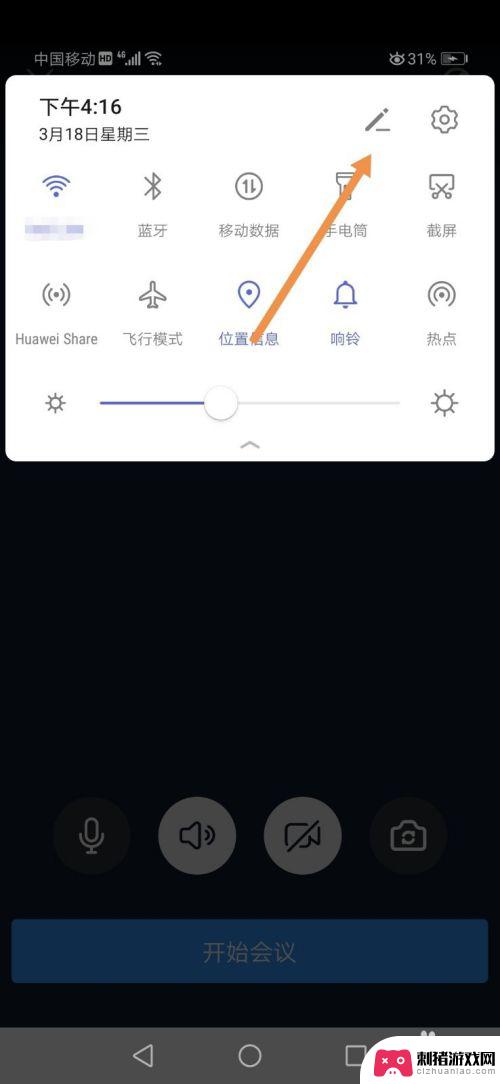
3.在这里找到“屏幕录制”,点击“屏幕录制”。
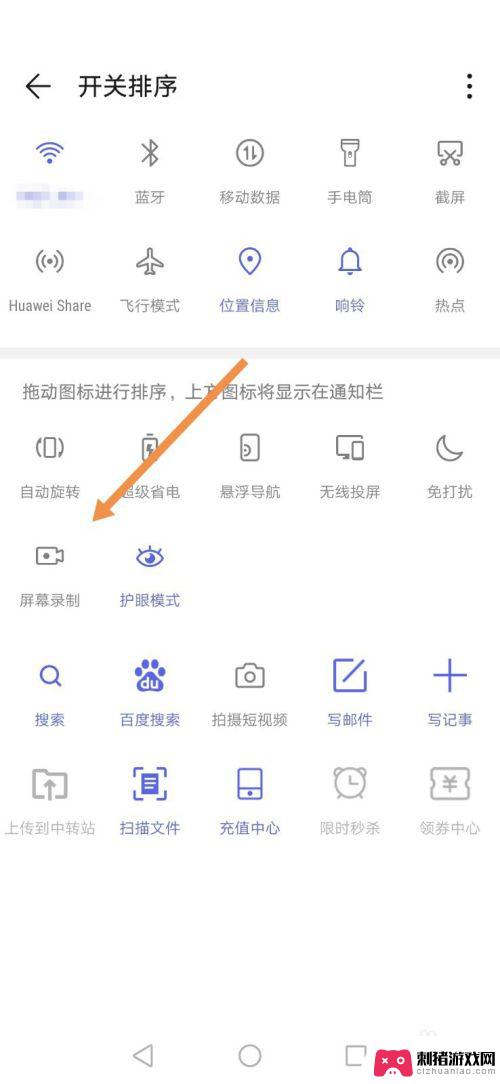
4.这样我们就开启了录屏,此时我们再进入视频会议。点击“开始会议”。
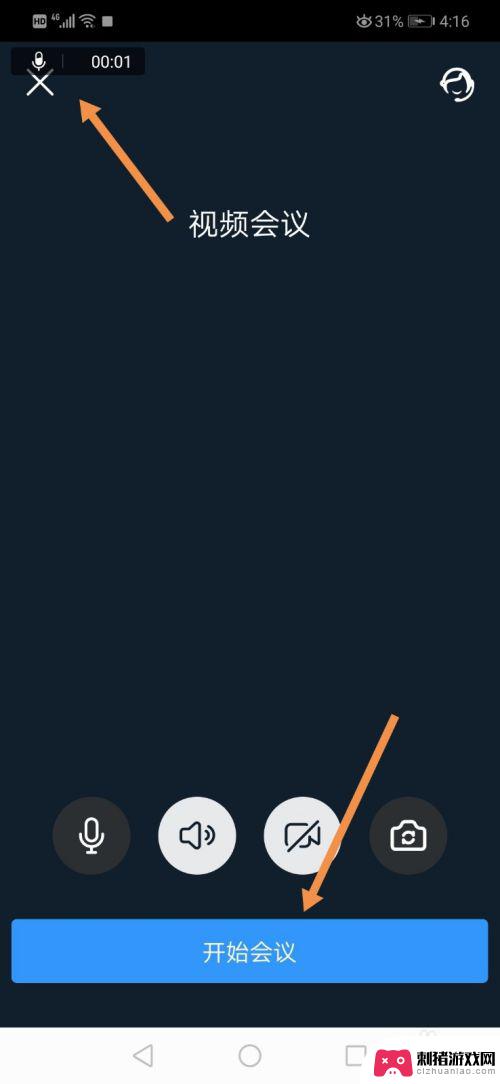
5.如图所示,这样我们就可以录制钉钉视频会议了。用这种方式录屏时,可以完整的保存声音。
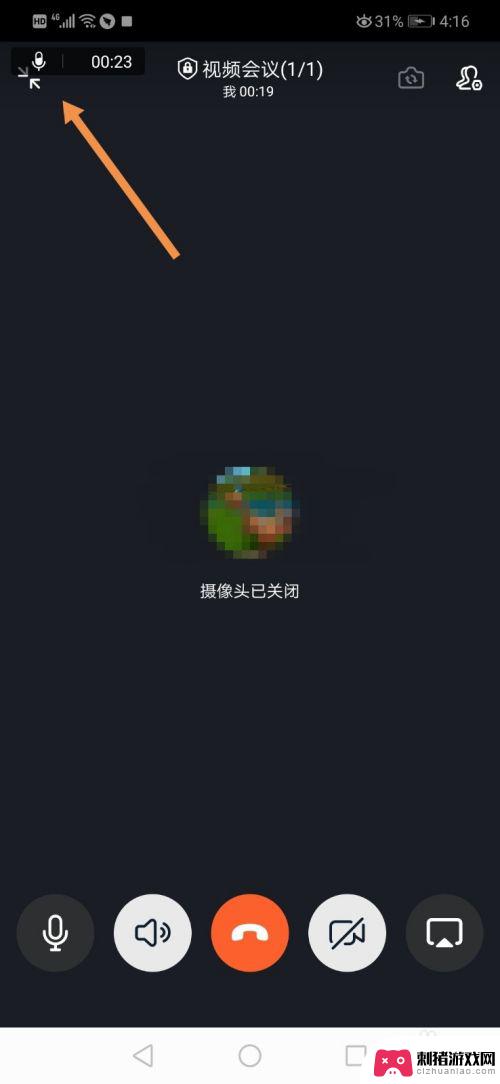
6.我们可以到手机的图库中查看录制的视频。
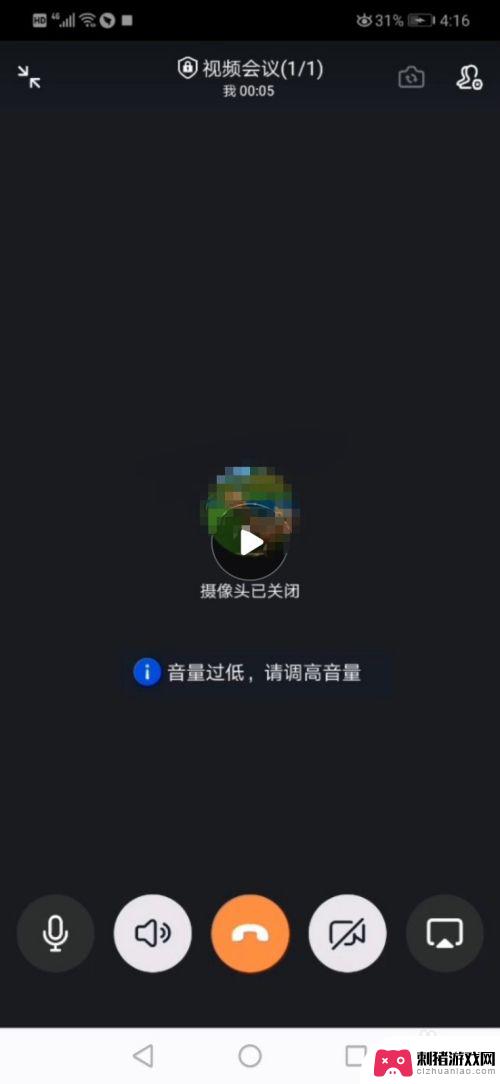
7.方法总结:
1、在开启钉钉视频会议前,下拉打开手机通知栏。
2、点击通知栏右上角的画笔图标,点击“屏幕录制”。
3、此时我们再进入视频会议。点击“开始会议”即可。
4、我们可以到手机的图库中查看录制的视频。
以上就是钉钉直播怎么录制手机屏幕的全部内容,如果你遇到这个问题,可以根据我提供的方法来解决,希望这对你有所帮助。
相关教程
-
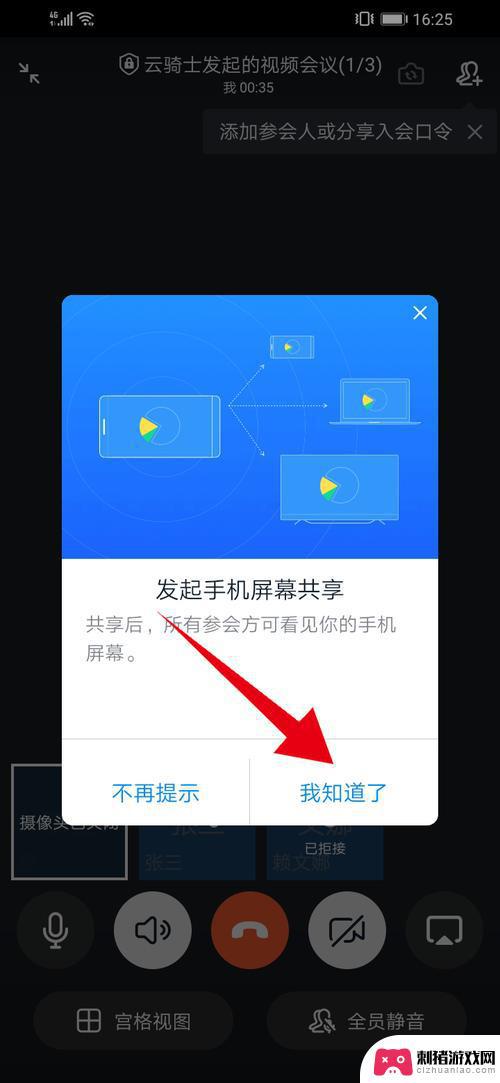 手机钉钉会议怎么共享屏幕 钉钉视频会议如何共享手机屏幕步骤
手机钉钉会议怎么共享屏幕 钉钉视频会议如何共享手机屏幕步骤在现代社会中手机已经成为人们生活中不可或缺的一部分,而钉钉作为一款功能强大的通讯工具,不仅可以帮助我们进行语音和视频通话,还能进行共享屏幕的功能。手机钉钉会议怎么共享屏幕呢?钉...
2024-01-24 15:19
-
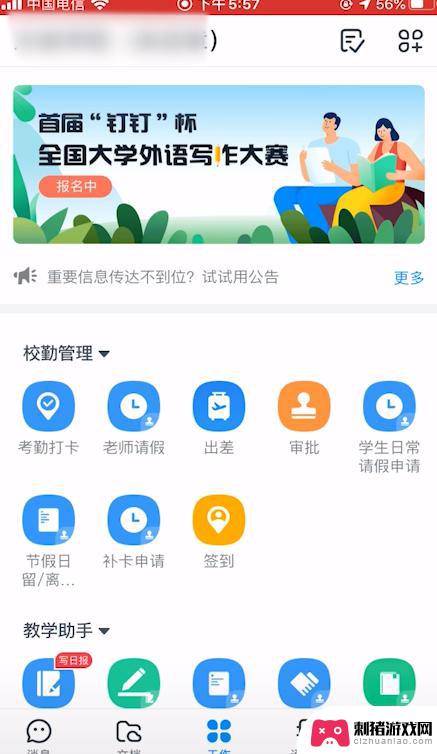 钉钉视频怎么投屏到电视机上 钉钉视频怎么连接到电视机
钉钉视频怎么投屏到电视机上 钉钉视频怎么连接到电视机在现代社会随着科技的发展,人们对于视频会议和在线教育的需求越来越大,而钉钉作为一款优秀的视频会议平台,受到了广泛的欢迎和应用。有时候我们可能希望将钉钉视频投屏到电视机上,以便更...
2024-03-17 17:30
-
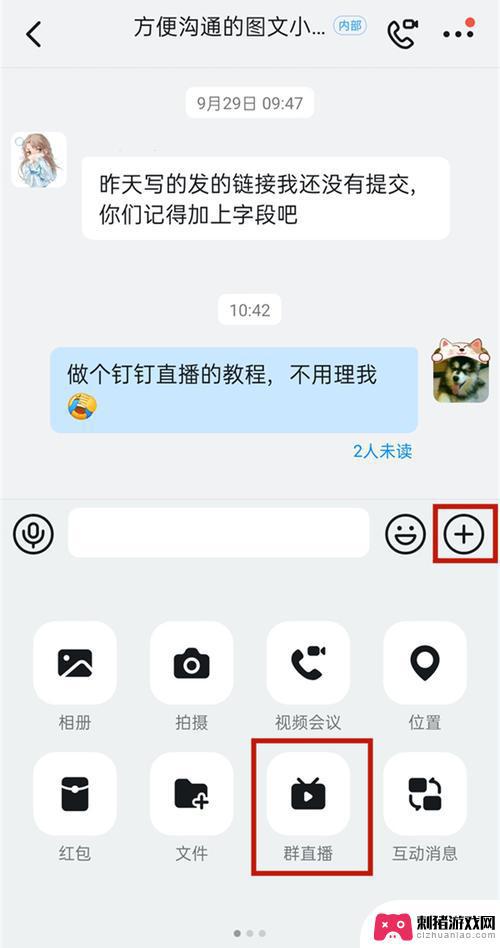 手机钉钉多群连播怎么设置 钉钉手机直播如何实现多群联播
手机钉钉多群连播怎么设置 钉钉手机直播如何实现多群联播随着科技的不断发展,手机已经成为我们日常生活中必不可少的工具之一,而钉钉作为一款以企业办公为主打的手机应用,更是在职场中扮演着重要的角色。而近日,钉钉推出的手机直播功能更是引起...
2023-12-03 13:09
-
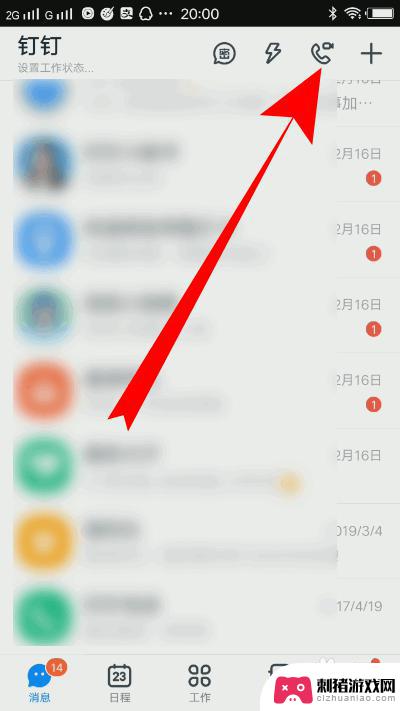 钉钉上课手机如何直播 钉钉手机版直播讲课步骤
钉钉上课手机如何直播 钉钉手机版直播讲课步骤随着科技的快速发展,手机已经成为人们生活中不可或缺的一部分,在教育领域,手机的应用也越来越广泛。钉钉作为一款功能强大的教育工具,为教师们提供了便捷的直播讲课功能。通过钉钉手机版...
2023-12-19 09:38
-
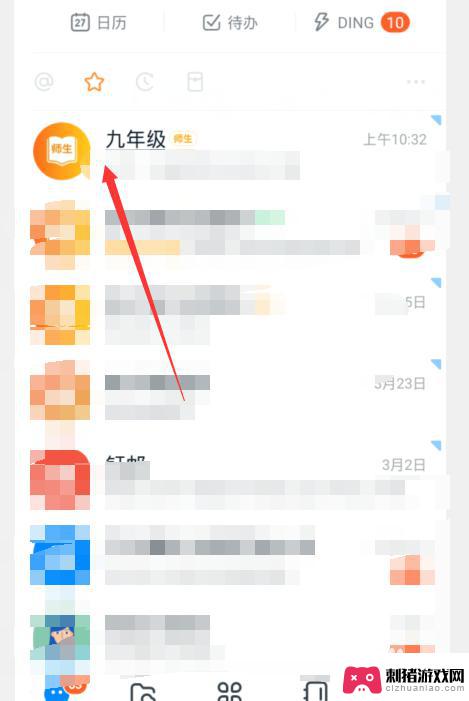 手机钉钉群在线课堂怎么上课 钉钉在线课堂使用教程
手机钉钉群在线课堂怎么上课 钉钉在线课堂使用教程在现代社会中,手机已经成为人们生活中不可或缺的一部分,不仅是通讯工具,还是学习工具,而随着科技的发展,手机应用也越来越多样化,其中之一就是钉钉群在线课堂。钉钉在线课堂作为一种全...
2023-12-03 17:03
-
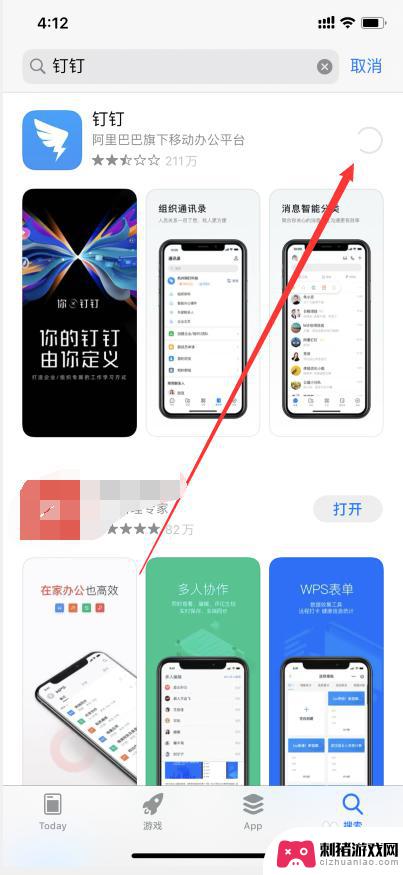 手机如何上钉钉 钉钉另一个手机登录步骤
手机如何上钉钉 钉钉另一个手机登录步骤手机已成为人们生活中不可或缺的一部分,它不仅仅是通讯工具,更是我们工作、学习和娱乐的重要伙伴,钉钉作为一款专为企业用户打造的智能办公工具,可以帮助我们更高效地沟通和协作。有时我...
2023-12-22 17:25
-
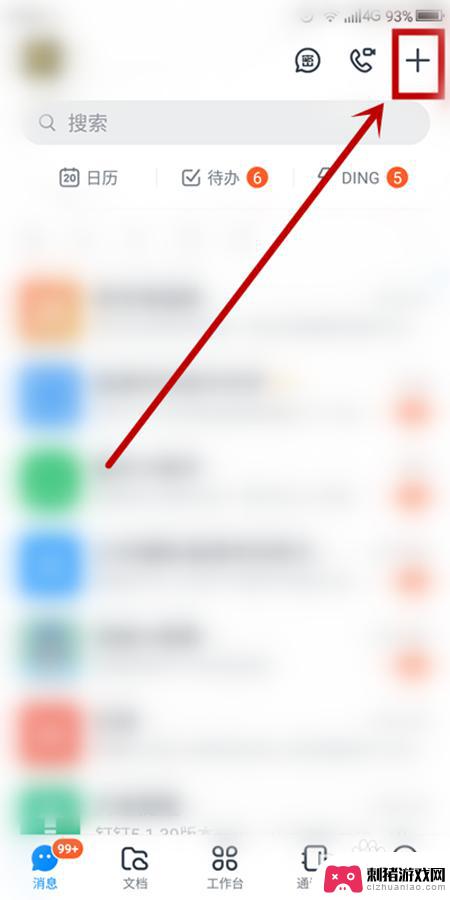 钉钉如何导出手机图片 手机照片怎么通过钉钉传到电脑
钉钉如何导出手机图片 手机照片怎么通过钉钉传到电脑钉钉作为一款主要用于企业办公的应用软件,提供了许多便捷的功能,其中导出手机图片和将手机照片传输到电脑是很多用户常遇到的需求。无论是工作中需要将手机拍摄的照片及时传到电脑进行处理...
2024-02-05 08:25
-
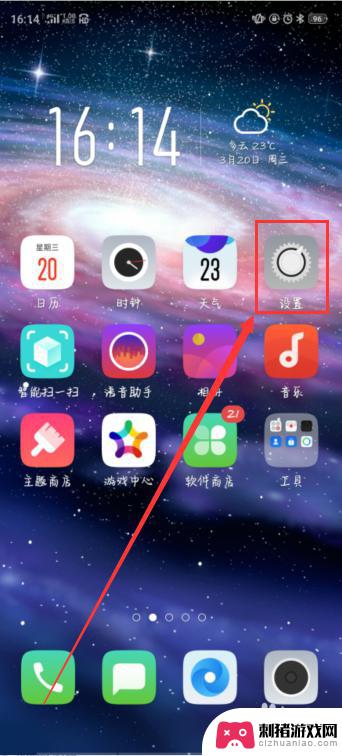 oppo手机怎么设置录制视频 OPPO手机如何进行屏幕录制
oppo手机怎么设置录制视频 OPPO手机如何进行屏幕录制随着社交媒体的普及和人们对分享生活点滴的需求增加,录制视频已经成为了一种流行的方式,而对于拥有OPPO手机的用户来说,录制视频也变得更加简单和便捷。OPPO手机提供了屏幕录制功...
2024-02-08 10:31
-
 手机录屏怎么出声音 手机自带录屏功能录屏无声音原因
手机录屏怎么出声音 手机自带录屏功能录屏无声音原因现随着手机功能的不断升级和发展,手机自带的录屏功能已经成为了许多用户进行屏幕录制的常用选择,有时候我们可能会遇到一个问题,就是在使用手机自带录屏功能进行录制时,却发现录制的视频...
2023-12-18 08:16
-
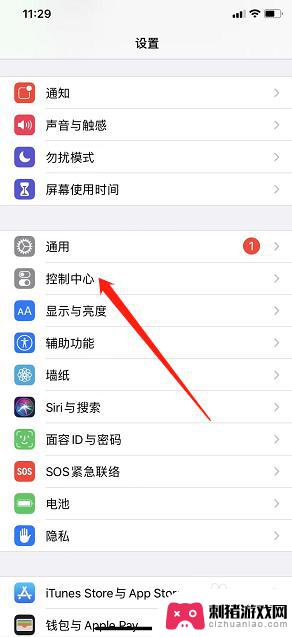 视频时苹果手机怎么录屏 苹果手机微信视频录屏方法
视频时苹果手机怎么录屏 苹果手机微信视频录屏方法在如今数字化时代,录屏已成为人们记录和分享手机操作的重要方式之一,对于苹果手机用户而言,录制微信视频也变得非常简单。无论是想分享有趣的聊天记录,还是展示操作技巧,苹果手机提供了...
2024-02-07 10:38
热门教程
MORE+








